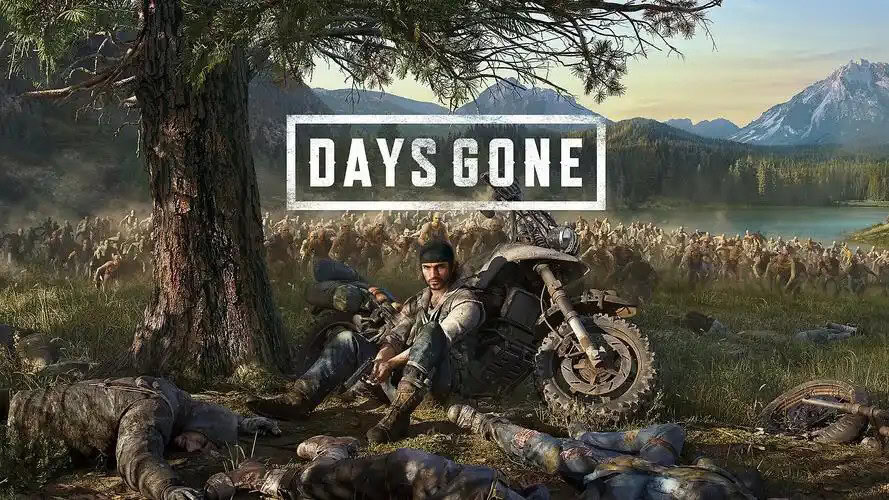《战神4》(God of War)是由 Santa Monica Studio 开发、索尼互动娱乐发行的动作冒险游戏。本作以北欧神话为背景,讲述了奎托斯和他的儿子阿特柔斯的冒险故事,探索父子关系、复仇与成长的主题。游戏凭借精美的画面、深刻的故事和创新的战斗系统,赢得了玩家和评论家的高度赞誉。
❓ 为什么掌握存档位置很重要?💡
在《战神4》中,游戏的进度、战斗技巧与解谜探索都会花费大量时间。若不小心丢失存档文件:
🐱 可能需要从头开始,浪费之前所有的努力
🛠️ 角色提升、装备配置等也需重新开始
🔄 多次通关或解锁新玩法的进度可能完全丢失
因此,掌握存档路径可以帮助你:
✅ 避免丢失进度,确保游戏进展始终保存
🛠️ 调试问题,遇到存档错误时手动恢复或替换存档
📱 跨设备迁移,轻松在不同平台或设备间转移游戏进度
💻 Windows 上如何找到本地存档?📂
默认本地存档路径(Steam / Epic 通用)为:
C:\Users\你的用户名\Saved Games\God of War
📌 说明:
- 你的用户名 是你当前登录 Windows 的用户名,如 Administrator
- Saved Games 是 Windows 系统级目录,专用于保存某些游戏的进度文件
- God of War 是游戏安装或首次运行后自动生成的存档文件夹
🔧 查看当前用户名的方法:
打开命令提示符(Win + R → 输入 cmd → 回车),输入以下命令:
echo %username%
系统会返回你当前使用的用户名,方便定位路径。
🧭 快速进入存档文件夹的方法🚀
由于路径较长且不容易记忆,这里提供几种快速访问方式:
✅ 方法一:使用运行窗口(快捷键 Win + R)
按下 Win + R 打开“运行”窗口
输入以下内容并回车:
%userprofile%\Saved Games\God of War
系统会自动跳转到存档文件夹
如果没有看到任何文件,说明你尚未进行过任何游戏存档
✅ 方法二:通过资源管理器地址栏直接输入路径
打开文件资源管理器(快捷键 Win + E)
在地址栏输入完整路径后按 Enter:
C:\Users\你的用户名\Saved Games\God of War
✅ 方法三:通过 Steam/Epic 启动器定位(Steam/Epic 版)
对于 Steam 版本:
打开 Steam 客户端
右键点击《战神4》→ 属性 → 本地文件
点击“浏览本地文件”
返回上层目录至:Saved Games\God of War
对于 Epic 版本:
打开 Epic Games Store 客户端
进入游戏详情页
点击“在本地查看”或手动前往上述路径
⚠️ 注意事项📝
✅ 游戏支持 Steam 云同步(Steam 版)
✅ 修改/替换存档时请确保游戏已关闭
✅ 存档前建议备份重要文件,防止误删或覆盖
✅ 若你是从他人处获取的存档,确认是否兼容游戏版本
🗂️ 存档文件结构示例📁
进入 God of War 文件夹后,你可能会看到如下结构:
SavedData_XX.sav
BackupData_XX.sav
UserSettings.json
📌 关键文件说明:
- SavedData_XX.sav:玩家手动保存的游戏进度(多个编号可能代表多个存档槽)
- BackupData_XX.sav:系统自动生成的备份文件
- UserSettings.json:包含操作设置、画质配置等用户偏好项
🔄 与其他作品对比🔍
《尼尔:机械纪元》:
…\Documents\My Games\NieR_Automata
《小缇娜的奇幻之地》:
…\Documents\My Games\Tiny Tina’s Wonderlands\Saved
📌 变化重点:
✅ 使用统一的 My Games 标准目录结构
✅ 支持本地存档管理
❌ 存档格式均为 .sav 或 .dat,不同游戏间不兼容
✅ 均支持 Steam 云同步功能(Steam 版)
🔁 如何替换 Steam 云存档?🔁
虽然不能直接编辑云端文件,但你可以通过本地操作实现“间接替换”。
✅ 替换步骤简要流程:
❌ 关闭游戏和 Steam 客户端
✅ 找到本地存档路径并备份原始文件
✅ 将新存档复制到 God of War 文件夹中(文件名保持一致)
✅ 启动游戏并加载新存档
✅ 退出游戏,Steam 会自动上传最新存档至云端
❓ 常见问题解答💬
❓ Q:我可以用别人的存档吗?
✅ 可以,但建议确认游戏版本一致,并提前备份原存档
❓ Q:Steam 云同步是否可靠?
✅ 较为稳定,但强烈建议本地手动备份
❓ Q:Epic 版和 Steam 版的存档通用吗?
⚠️ 存档结构类似,但不建议直接互用
❓ Q:替换存档后读取失败怎么办?
❌ 确保游戏已完全关闭、存档文件未损坏且路径正确
❓ Q:多人共用账号会影响存档吗?
❌ 不建议,可能导致云同步冲突或存档被覆盖
❓ Q:可以手动修改存档吗?
❌ 不建议,.sav 文件为加密格式,修改可能导致无法加载
❓ Q:换电脑后还能继续玩吗?
✅ 可以,只要将对应路径下的存档复制到新设备即可
❓ Q:游戏崩溃是否会破坏存档?
✅ 如果未强制关机或写入失败,大多数情况可以自动恢复
✅ 总结🌟
✅ 手动备份本地存档:强烈推荐
✅ 使用 Steam 云同步:推荐,但仍建议本地备份
⚠️ 替换他人分享的存档:谨慎操作,确保来源可信
❌ 直接修改存档文件:不建议,可能损坏文件
🎬 结语💌
《战神4》不仅是一款精彩的动作冒险游戏,更是一段关于父子关系、神话与牺牲的深刻旅程。掌握好存档技巧,不仅能让你更安心地探索多重结局,也能在关键时刻避免重头来过,珍藏你每一段独特的游戏回忆。
⚠️声明:
各位用户,小程序本身不提供下载资源,仅提供存档的路径方便查询,以下存档均为网友整理提供上传,如果存在违规或侵犯了您的合法权益,请联系本站我们会及时删除。邮箱:qwqwqwwqwzz@qq.com,并且需离开小程序进入对方网盘,请各位用户谨慎选择,本小程序将不提供任何保障。